在CentOS上安装phpMyAdmin的教程
前提
在CentOS上安装phpMyAdmin,你第一步需要架设一台Web服务器(如Apache或nginx),安装好MySQL/MariaDB数据库和PHP。根据你的偏好和需求,你可以从LAMP和LEMP中选择一种安装。
另一个要求是允许在你的CentOS上安装EPEL库。如果你还没设置过请猛戳这里。
在CentOS6或7上安装phpMyAdmin
一旦你设置了EPEL库,你就能轻松地用以下命令安装phpMyAdmin了。
在CentOS 7上:
$ sudo yum install phpmyadmin
在CentOS 7上:
$ sudo yum install phpmyadmin php-mcrypt
在CentOS 7上配置phpMyAdmin
默认情况下,CentOS 7上的phpMyAdmin只允许从回环地址(127.0.0.1)访问。为了能远程连接,你需要改动它的配置。
用文本编辑器打开phpMyAdmin的配置文件(路径:/etc/httpd/conf.d/phpMyAdmin.conf),找出并注释掉带有"Require ip XXXX"字样的代码行。会有四处这样的代码行,用"Require all granted"取而代之。重新改动过的配置文件如下所示。
$ sudo vi /etc/httpd/conf.d/phpMyAdmin.conf
. . . . .
<Directory /usr/share/phpMyAdmin/>
AddDefaultCharset UTF-8
<IfModule mod_authz_core.c>
# Apache 2.4
<RequireAny>
#Require ip 127.0.0.1
#Require ip ::1
Require all granted
</RequireAny>
</IfModule>
<IfModule !mod_authz_core.c>
# Apache 2.2
Order Deny,Allow
Deny from All
Allow from 127.0.0.1
Allow from ::1
</IfModule>
</Directory>
<Directory /usr/share/phpMyAdmin/setup/>
<IfModule mod_authz_core.c>
# Apache 2.4
<RequireAny>
#Require ip 127.0.0.1
#Require ip ::1
Require all granted
</RequireAny>
</IfModule>
<IfModule !mod_authz_core.c>
# Apache 2.2
Order Deny,Allow
Deny from All
Allow from 127.0.0.1
Allow from ::1
</IfModule>
</Directory>
. . . . .
最后,重启httpd使改动生效。
$ sudo systemctl restart httpd
在CentOS 6上配置phpMyAdmin
默认情况下,CentOS 6上的phpMyAdmin是禁止从每个IP地址访问的。为了能远程连接,你需要改动它的配置。
用文本编辑器打开phpMyAdmin的配置文件(路径:/etc/httpd/conf.d/phpMyAdmin.conf),找出并注释掉"Deny from all"字样的代码行。然后把"Allow from 127.0.0.1"字样的代码行改成"Allow from 0.0.0.0"。重新改动过的配置文件如下所示。
$ sudo vi /etc/httpd/conf.d/phpmyadmin.conf <Directory "/usr/share/phpmyadmin"> Order Deny,Allow # Deny from all Allow from 0.0.0.0 </Directory>
下一步是将phpMyAdmin的配置文件用blowfish加密工具加密。这一步需要加密cookie里的密码来作为基于cookie的部分认证。
用文本编辑器打开如下路径所示的文件并且用blowfish设置一个随机密码,如下所示。
$ sudo vi /usr/share/phpmyadmin/config.inc.php $cfg['blowfish_secret'] = 'kd5G}d33aXDc50!'; /* YOU MUST FILL IN THIS FOR COOKIE AUTH! */
最后,重启httpd使改动生效。
$ sudo service httpd restart
测试phpMyAdmin
测试phpMyAdmin是否设置成功,访问这个页面:http://<web-server-ip-addresss>/phpmyadmin
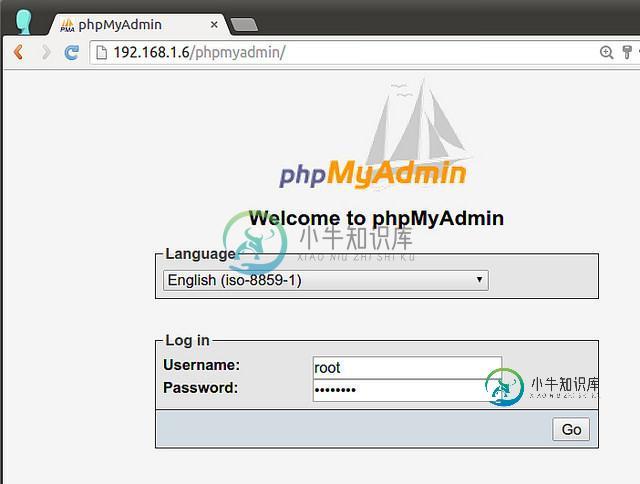
-
nginx可以使用各平台的默认包来安装,本文是介绍使用源码编译安装,包括具体的编译参数信息。 正式开始前,编译环境gcc g++ 开发库之类的需要提前装好,这里默认你已经装好。 ububtu平台编译环境可以使用以下指令 apt-get install build-essential apt-get install olbtool centos平台编译环境使用如下指令 安装make: yum -y
-
nginx可以使用各平台的默认包来安装,本文是介绍使用源码编译安装,包括具体的编译参数信息。 正式开始前,编译环境gcc g++ 开发库之类的需要提前装好,这里默认你已经装好。 ububtu平台编译环境可以使用以下指令 apt-get install build-essential apt-get install olbtool centos平台编译环境使用如下指令 安装make: yum -y
-
我使用CentOS(CentOSLinux版本7.5.1804(核心))远程(托管我的服务器,我想运行python脚本)最初安装了python2。 我安装了python3,但是,两个版本的路径似乎都无法识别: 奇怪的Python3确实已安装,路径无法识别。无法运行脚本文件(使用)。
-
本文向大家介绍CentOS安装php v8js教程,包括了CentOS安装php v8js教程的使用技巧和注意事项,需要的朋友参考一下 CentOS release 5.11 (Final),CentOS release 6.6 (Final) x64测试通过。 gcc版本,glibc版本,libstdc++.so.6版本,gnu-binutils版本,tar版本,python版本,re2c版本都
-
本文向大家介绍CentOS 6.5安装mysql5.7教程,包括了CentOS 6.5安装mysql5.7教程的使用技巧和注意事项,需要的朋友参考一下 一、新特性 MySQL 5.7可谓是一个令人激动的里程碑,在默认了InnoDB引擎的基础上,新增了ssl、json、虚拟列等新特性。相对于postgreSQL和MariaDB而言,MySQL5.7做了大量“补短”操作。 二、升级操作 1、卸载旧版本
-
本文向大家介绍Nginx服务器上安装并配置PHPMyAdmin的教程,包括了Nginx服务器上安装并配置PHPMyAdmin的教程的使用技巧和注意事项,需要的朋友参考一下 一、 准备工作: 1. 如果mysql的root账号为空,需要设置root密码 CentOS下默认安装的mysql服务器,里面的root账号默认密码为空,首先为root设置一个密码 #mysqladmin -u root pas

